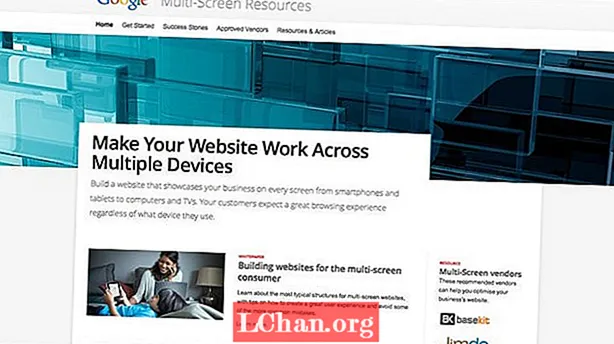Sisältö
- Tapa 1: Muunna USB ISO: ksi USB Image Tool -työkalun avulla
- Tapa 2: Luo ISO USB: stä ImgBurnin kautta
- Lisävinkkejä: Kuinka polttaa ISO USB: lle
- Yhteenveto
Ajan myötä tietokoneiden muokkaus meni edelleen yhteen ja se on tullut pisteeseen, jossa CD- ja DVD-levyt ovat vanhentuneet. Jokainen työ tehdään USB: n tai muiden nykyaikaisten välineiden kautta. Joten kun on kyse käynnistettävän levyn luomisesta, vaihtoehto on rajoitettu vain USB-asemiin ja sinun on löydettävä tapa muuntaa USB ISO-liitäntään, turvallisesti ja tehokkaasti.
Voit tietysti käyttää sisäänrakennettuja Windows-ohjelmia muuntaa ISO-tiedosto, mutta käytettävissä on useita ilmaisia ohjelmia, jotka on suunniteltu erityisesti mainittua tarkoitusta varten. Meillä on yksityiskohtaiset 2 parasta ohjelmaa alla olevassa artikkelissa, katsokaa;
Tapa 1: Muunna USB ISO: ksi USB Image Tool -työkalun avulla
USB Image Tool on kannettava ohjelma, joka on suunniteltu muuttamaan ISO USB: ksi. Ohjelmat on varustettu pudotusvalikossa, jonka avulla voit valita osan koko kuvatiedostosta tai vain osan ensimmäisestä osasta. Tämä on erittäin hyödyllinen ohjelma; katsotaanpa käyttöopasta;
Vaihe 1: Sinun on ensin liitettävä USB-asema ja käynnistettävä ohjelma.

Vaihe 2: Sitten ohjelman käyttöliittymästä; valitse USB-asema ja napsauta "Varmuuskopiointi", valitse tiedosto ja tallenna kansio.
Vaihe 3: Jos haluat pakata kuvatiedoston, sinun on napsautettava "Tallenna nimellä". Pudotusvalikko avautuu ja sinulta kysytään, minne tiedosto tallennetaan.
Menettely kestää vähän kauemmin, jos haluat pakata tiedoston, se tietysti kestää kauemmin.
Tapa 2: Luo ISO USB: stä ImgBurnin kautta
ImgBurn on tunnettu ohjelma, joka pystyy muuntamaan USB: n ISO-käynnistettäväksi. Sitä on helppo käyttää ja se on saatavilla ilmaiseksi. Katsotaanpa tämän ohjelman helppoja vaiheita;
Vaihe 1: Ensinnäkin, sinun on asennettava ImgBurn tietokoneellesi. Kannettava versio on saatavana Internetistä, käytä sitä.
Vaihe 2: Liitä USB-asema tietokoneeseen ja käynnistä ohjelma.
Vaihe 3: Ohjelman käyttöliittymässä sinun on napsautettava "Luo kuvatiedosto tiedostoista / kansioista" -vaihtoehtoa.

Vaihe 4: Siirry nyt Lähteet-kohtaan ja etsi liitetty USB-asema.
Vaihe 5: Napsauta Kohde ja valitse ISO-tiedosto.
Vaihe 6: Napsauta nyt "Lisäasetukset" -välilehteä ja etsi "Käynnistettävä levy" -vaihtoehto.

Vaihe 7: On mahdollisuus tehdä "Käynnistettävä kuva", napsauta sitä ja etsi sitten "Käynnistyskuva" -ruudun sisällä etfsboot.com-tiedosto.
Vaihe 8: Siirry sen jälkeen hakemistoon "Developer ID" ja laita "Microsoft Corporation".Siirry sitten "Lataa segmentti" -kenttään ja kirjoita "o7Co".
Vaihe 9: Kirjoita "Ladattavat sektorit" -kenttään "4", jos etfsboot.com-tiedoston koko on 2K. Mutta sinun on kirjoitettava "8", jos tiedoston koko on 4K.
Vaihe 10: Jatka napsauttamalla sitten "Rakenna".

Vaihe 11: Napsauta seuraavassa valintaikkunassa "Vahvista levymerkintä" hyväksyäksesi holvin oletusasetukset ja paina sitten "Kyllä".

Vaihe 12: Näkyviin tulee ponnahdusikkuna, jossa sinun on napsautettava "Kyllä" jatkaaksesi.

Vaihe 13: Koko toimenpide kestää muutaman minuutin, kun levy on poltettu onnistuneesti, näyttöön ilmestyy ilmoitus.

Tämä on tapa käyttää ImgBurnia muuntaa ISO-tiedosto USB: ksi. Menettely itsessään on erittäin tehokas, mutta hieman liian monimutkainen ja monimutkainen, jos etsit yksinkertaisempaa vaihtoehtoa, sinun on luettava alla kuvattu menettely.
Nämä olivat kaksi uskomattominta ja tehokkainta tapaa muuntaa USB ISO-muotoon. ImgBurn on myös hyvin tunnettu ohjelmisto, joka on suunniteltu muuntamaan käynnistettävä USB tehokkaasti ISO: ksi. Mutta käytettävissä on kehittyneempiä ohjelmistoja, jotka pystyvät suorittamaan mainitun tehtävän tehokkaammin, ja menettely on tietysti paljon helpompaa.
Lisävinkkejä: Kuinka polttaa ISO USB: lle
Puhumme kolmannen osapuolen erittäin tehokkaasta ammattiohjelmasta, joka on suunniteltu houkuttelevalla mutta käyttäjäystävällisellä käyttöliittymällä. Verkossa on useita ohjelmia, joilla on samanlainen salkku, mutta muutaman niistä käydessämme päädyimme yhtenäiseen päätökseen ja kruunattiin PassFab for ISO olevan paras ohjelmisto käynnistettävän ISO: n muuntamiseksi USB: ksi.
Ohjelma on itse asiassa suunniteltu polttamaan ISO USB: ksi ja lopulta asentamaan Windows-järjestelmä uudelleen. Tämän sovelluksen helppokäyttöisyys todella houkuttelee käyttäjiä, suorittaa tehtävän tehokkaasti, mikä on yksityiskohtaisempi alla, katsotaanpa;
Vaihe 1: Sinun on ladattava ja asennettava PassFab for ISO tietokoneellesi, jotta voit aloittaa.
Vaihe 2: Sen jälkeen sinun on käynnistettävä ohjelma ja sinun on valittava pääkäyttöliittymästä Downlaod System ISO tai Import Local ISO jatkaaksesi.

Vaihe 3: Nyt menettely edellyttää, että liität USB-aseman tietokoneeseen ja napsautat "Polta".
Huomaa: Ohjelma ilmoittaa sinulle välittömästi, että liitetty USB-asema alustetaan ja kaikki tiedot poistetaan. Sen jälkeen sinun on napsautettava "Kyllä" jatkaaksesi.

Vaihe 4: Polttamisprosessi käynnistetään välittömästi ja eteneminen näkyy ohjelman käyttöliittymässä.

Vaihe 5: Kun levy on poltettu onnistuneesti, saat ilmoituksen.
Yhteenveto
Yhä useammat käyttäjät käyttävät käynnistettävää USB: tä nykyään, kun DVD- ja CD-levyjen käyttö on päättynyt. Uudet kannettavat tietokoneet on suunniteltu ilman DVD-asemia, kuten uudet suorittimet. Mutta koska he eivät ole tottuneet siihen, heillä on ongelmia kääntäessään USB-tiedosto ISO-tiedostoon. Varsinainen menettely on hyvin yksinkertainen; Voit jopa käyttää muunnosta ammattimaisilla ohjelmilla, kuten ImgBurn. Mutta on olemassa parempia vaihtoehtoja, jotka tarjoavat yksinkertaisemman toiminnan ja asianmukaisen suorituksen. By thw ay, jos haluat polttaa ISO: n USB: ksi, valitsimme parhaaksi PassFab for ISO, tarkista se.